SWAT: Unterschied zwischen den Versionen
Yehudi (Diskussion | Beiträge) |
K (Der hinzugefügte Screenshot muss noch skaliert werden sobald die diesbezüglichen Bugs im Wiki ausgebügelt wurden...) |
||
| Zeile 3: | Zeile 3: | ||
Da SWAT das Tool ist mit dem selbst ein Anfänger recht schnell seine Samba Konfiguration einstellen kann dient die folgende Beschreibung. | Da SWAT das Tool ist mit dem selbst ein Anfänger recht schnell seine Samba Konfiguration einstellen kann dient die folgende Beschreibung. | ||
| − | [[Bild:Swat2.jpg]] <br /> | + | <center>[[Bild:Swat2.jpg]]</center> <br /> |
| − | Wenn Du Suse hast, gehst Du in YAST > Netzwerkdienste > | + | Wenn Du eine Suse Linux Distribution hast, gehst Du in YAST > Netzwerkdienste > Netzwerkdienste (xinetd)Ampel anwählen > Dienste aktivieren, und SWAT anwählen. |
(xinetd muss natürlich unter System > Runleveleditor > Expertenmodus in 3 und 5 aktiviert sein) | (xinetd muss natürlich unter System > Runleveleditor > Expertenmodus in 3 und 5 aktiviert sein) | ||
| − | + | <center>[[Bild:Xinetd-runleveleditor.png]]</center><br /> | |
| + | <!-- Der hinzugefügte Screenshot muss noch skaliert werden sobald die diesbezüglichen Bugs im Wiki ausgebügelt wurden.. .--> | ||
Im Browser der Wahl kann SWAT über http://localhost:901 oder http://127.0.0.1:901 erreicht werden. Beim Start wird nach Benutzer und Passwort gefragt. In der Default Einstellung sind hier „root“ als Benutzer und das rootpasswort anzugeben. (selbstredend ohne Gänsefüßchen) | Im Browser der Wahl kann SWAT über http://localhost:901 oder http://127.0.0.1:901 erreicht werden. Beim Start wird nach Benutzer und Passwort gefragt. In der Default Einstellung sind hier „root“ als Benutzer und das rootpasswort anzugeben. (selbstredend ohne Gänsefüßchen) | ||
| Zeile 12: | Zeile 13: | ||
SWAT läßt sich auch unter /etc/xinetd.d/swat um die Möglichkeit von Clients aufgerufen zu werden erweitern. Dort muss die ip des Netzwerkes angegeben werden, welches auf SWAT zugreifen darf. | SWAT läßt sich auch unter /etc/xinetd.d/swat um die Möglichkeit von Clients aufgerufen zu werden erweitern. Dort muss die ip des Netzwerkes angegeben werden, welches auf SWAT zugreifen darf. | ||
| − | Bei mir ist 192.168.3.1 das interne Netz also habe ich 192.168.3.0 angegeben, um von allen internen | + | Bei mir ist 192.168.3.1 das interne Netz also habe ich 192.168.3.0 angegeben, um von allen internen PCs SWAT aufrufen zu können. |
| − | Um auf die Datei /etc/xinetd.d/swat zugreifen zu können kann ein beliebiger Editor verwendet werden. Ich benutze den Midnight Comander. | + | Um auf die Datei /etc/xinetd.d/swat zugreifen zu können, kann ein beliebiger Editor verwendet werden. Ich benutze den Midnight Comander. |
Dazu gebe ich in der Konsole als root angemeldet | Dazu gebe ich in der Konsole als root angemeldet | ||
'''Code:''' | '''Code:''' | ||
| Zeile 33: | Zeile 34: | ||
} | } | ||
| − | Ist eine Firewall aktiv und | + | Ist eine Firewall aktiv und soll SWAT vom lokalen und auch von anderen Rechner aufrufbar sein und es besteht vom Server zum Client eine Firewall, so muss Port 901 in Firewall freigeschaltet werden. |
z.B. in YAST: | z.B. in YAST: | ||
| Zeile 50: | Zeile 51: | ||
auch in englischer Sprache. Damit die Dokumentation zur Verfügung steht muss sie allerdings installiert sein. | auch in englischer Sprache. Damit die Dokumentation zur Verfügung steht muss sie allerdings installiert sein. | ||
| − | Unter Global werden werden allgemeine Einstellungen an der Sambakonfiguration vorgenommen. | + | Unter ''Global'' werden werden allgemeine Einstellungen an der Sambakonfiguration vorgenommen. Nachdem hier Änderungen gemacht wurden müssen diese unter dem Button ''Änderungen speichern'' gespeichert werden. |
| − | Im Punkt Shares werden die Freigaben gewählt und erstellt, hier können auch unterschiedliche Optionen eingerichtet werden. Ähnlich betrifft es auch den Punkt Printers mit dem Unterschied, dass hier nicht der Zugriff auf einem Ort der Festplatte, sondern auf einen Drucker | + | Im Punkt ''Shares'' werden die Freigaben gewählt und erstellt, hier können auch unterschiedliche Optionen eingerichtet werden. Ähnlich betrifft es auch den Punkt ''Printers'' mit dem Unterschied, dass hier nicht der Zugriff auf einem Ort der Festplatte, sondern auf einen Drucker geschieht. Auch hier gilt ''Änderungen speichern'' ist notwendig zum aktivieren eben dieser gemachten Änderungen. |
| − | Unter diesen drei Punkten kann zwischen einfacher und erweiterter Ansicht gewählt werden. | + | Unter diesen drei Punkten kann zwischen ''einfacher'' und ''erweiterter Ansicht'' gewählt werden. |
| − | Wizard ist in sich selbstredend. Wenn gespeicherte Änderungen vorgenommen wurden, muss hier die samba. | + | ''Wizard'' ist in sich selbstredend. Wenn gespeicherte Änderungen vorgenommen wurden, muss hier die Konfigurationsdatei ''/etc/samba/smb.conf'' neu geschrieben werden. |
| − | Unter Status lassen sich die Sambaaktivitäten beobachten, starten und stoppen. Bei Änderungen kann man hier den Server neu starten. Ist aber überflüssig, da im eingestellten Aktualisierungsintavall die unter | + | Unter ''Status'' lassen sich die Sambaaktivitäten beobachten, starten und stoppen. Bei Änderungen kann man hier den Server neu starten. Ist aber überflüssig, da im eingestellten Aktualisierungsintavall die unter ''View'' angezeigte smb.conf angezeigt wird. |
Passwort sollte für sich selbstredend sein. | Passwort sollte für sich selbstredend sein. | ||
Version vom 13. September 2006, 00:25 Uhr
Da SWAT das Tool ist mit dem selbst ein Anfänger recht schnell seine Samba Konfiguration einstellen kann dient die folgende Beschreibung.
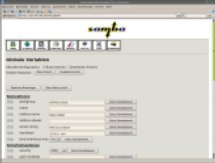
Wenn Du eine Suse Linux Distribution hast, gehst Du in YAST > Netzwerkdienste > Netzwerkdienste (xinetd)Ampel anwählen > Dienste aktivieren, und SWAT anwählen. (xinetd muss natürlich unter System > Runleveleditor > Expertenmodus in 3 und 5 aktiviert sein)
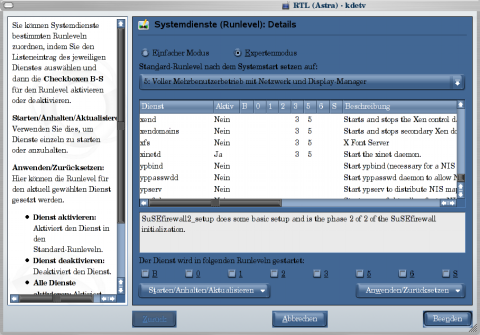
Im Browser der Wahl kann SWAT über http://localhost:901 oder http://127.0.0.1:901 erreicht werden. Beim Start wird nach Benutzer und Passwort gefragt. In der Default Einstellung sind hier „root“ als Benutzer und das rootpasswort anzugeben. (selbstredend ohne Gänsefüßchen)
Sollte SWAT nicht starten, dann ist es wahrscheinlich, dass der xinetd nicht gestartet ist. Das lässt sich mit rcxinetd status erfragen, und mit rcxinetd start starten.
SWAT läßt sich auch unter /etc/xinetd.d/swat um die Möglichkeit von Clients aufgerufen zu werden erweitern. Dort muss die ip des Netzwerkes angegeben werden, welches auf SWAT zugreifen darf. Bei mir ist 192.168.3.1 das interne Netz also habe ich 192.168.3.0 angegeben, um von allen internen PCs SWAT aufrufen zu können.
Um auf die Datei /etc/xinetd.d/swat zugreifen zu können, kann ein beliebiger Editor verwendet werden. Ich benutze den Midnight Comander. Dazu gebe ich in der Konsole als root angemeldet Code:
mc
ein. Wir scrollen um das Verzeichnis zu erreichen nach oben, und drücken auf die zwei Punkte hintereinander, bis wir uns im obersten Verzeichnis befinden, wo wir /etc/xinetd.d/swat wählen. Code:
# SWAT is the Samba Web Administration Tool.
service swat
{
socket_type = stream
protocol = tcp
wait = no
user = root
server = /usr/sbin/swat
only_from = 127.0.0.1 192.168.3.0 10.0.0.0
log_on_failure += USERID
}
Ist eine Firewall aktiv und soll SWAT vom lokalen und auch von anderen Rechner aufrufbar sein und es besteht vom Server zum Client eine Firewall, so muss Port 901 in Firewall freigeschaltet werden.
z.B. in YAST: yast > Sicherheit und Benutzer > Firewall
In der Konsole gibt es unter man swat eine Manpage, die Information über SWAT zur Verfügung stellt.
SWAT stellt acht Hauptpunkte in einer horizontalen Menüleiste da. Bei Beginn sind wir auf dem Punkt
Diese Beschreibung ist erst mal der Anfang, und wird noch erweitert.home hier können in englischer Sprache zu denunterschiedlichen Punkten Dokumentationen zu Samba gelesen werden. Ganz unten befinden sich vier Bücher,
- Using Samba, 2ed. - by Jay Ts, Robert Eckstein, and David Collier-Brown
- The Official Samba HOWTO and Reference Guide
- Samba 3 by Example
- The Samba Developer Guide
auch in englischer Sprache. Damit die Dokumentation zur Verfügung steht muss sie allerdings installiert sein.
Unter Global werden werden allgemeine Einstellungen an der Sambakonfiguration vorgenommen. Nachdem hier Änderungen gemacht wurden müssen diese unter dem Button Änderungen speichern gespeichert werden. Im Punkt Shares werden die Freigaben gewählt und erstellt, hier können auch unterschiedliche Optionen eingerichtet werden. Ähnlich betrifft es auch den Punkt Printers mit dem Unterschied, dass hier nicht der Zugriff auf einem Ort der Festplatte, sondern auf einen Drucker geschieht. Auch hier gilt Änderungen speichern ist notwendig zum aktivieren eben dieser gemachten Änderungen. Unter diesen drei Punkten kann zwischen einfacher und erweiterter Ansicht gewählt werden. Wizard ist in sich selbstredend. Wenn gespeicherte Änderungen vorgenommen wurden, muss hier die Konfigurationsdatei /etc/samba/smb.conf neu geschrieben werden. Unter Status lassen sich die Sambaaktivitäten beobachten, starten und stoppen. Bei Änderungen kann man hier den Server neu starten. Ist aber überflüssig, da im eingestellten Aktualisierungsintavall die unter View angezeigte smb.conf angezeigt wird. Passwort sollte für sich selbstredend sein.
--Yehudi 11:25, 17. Aug 2006 (CEST)